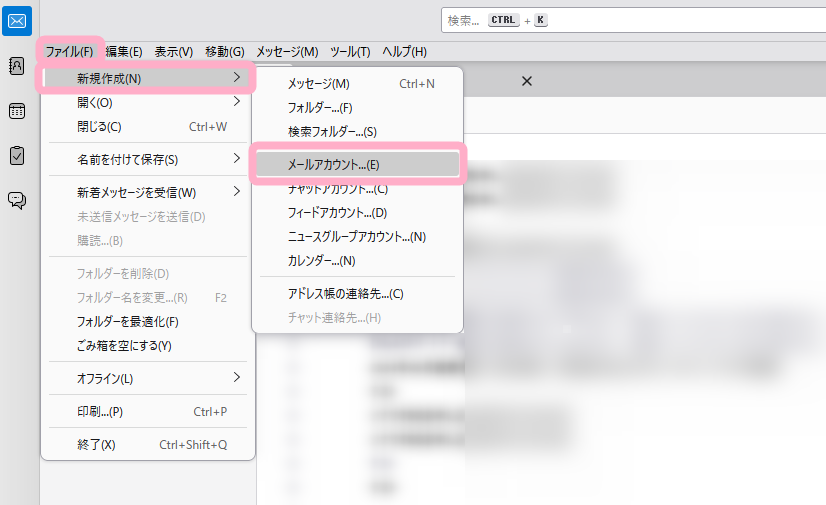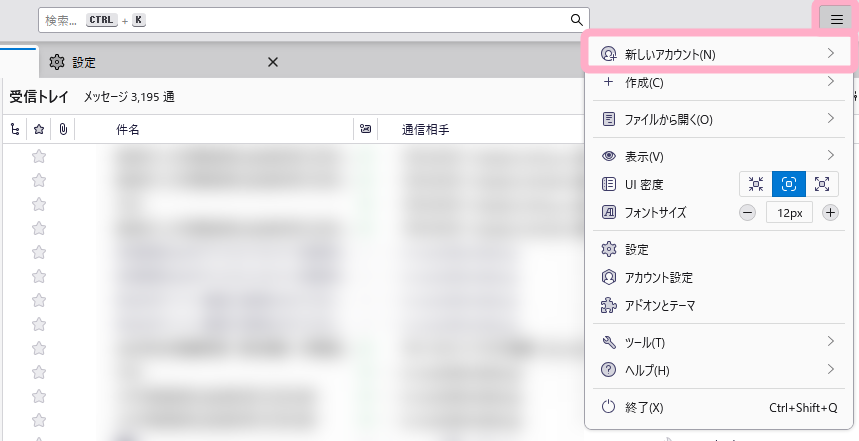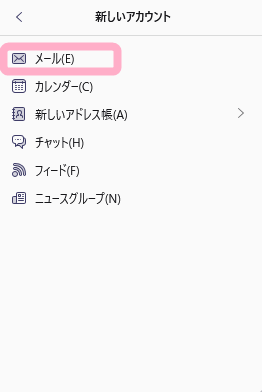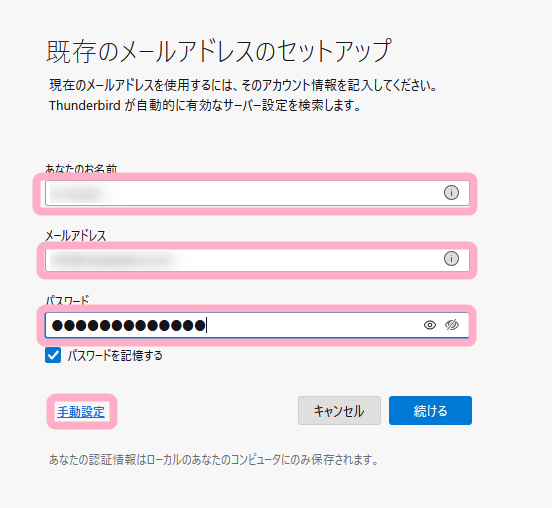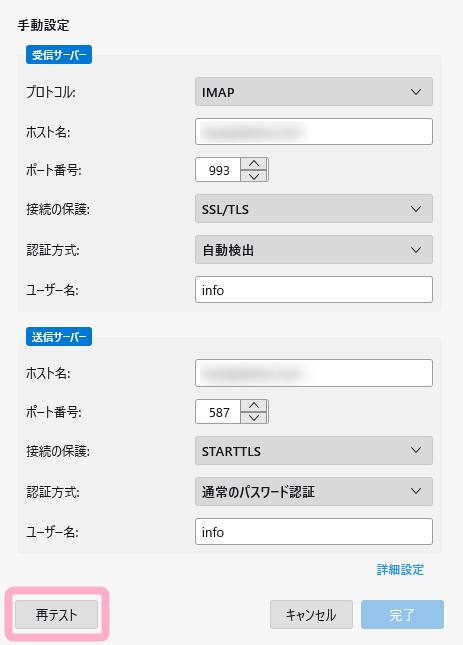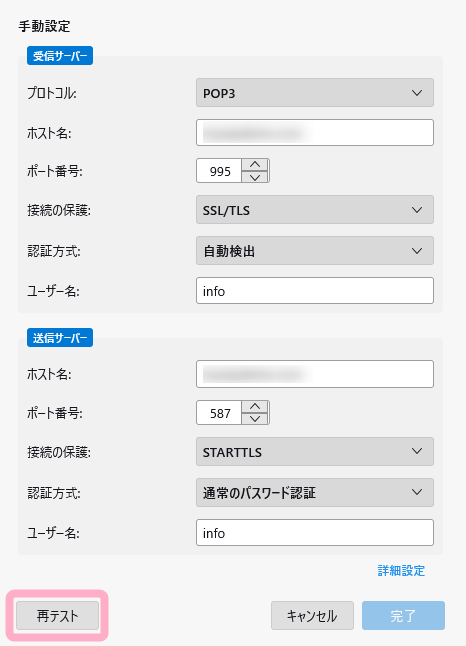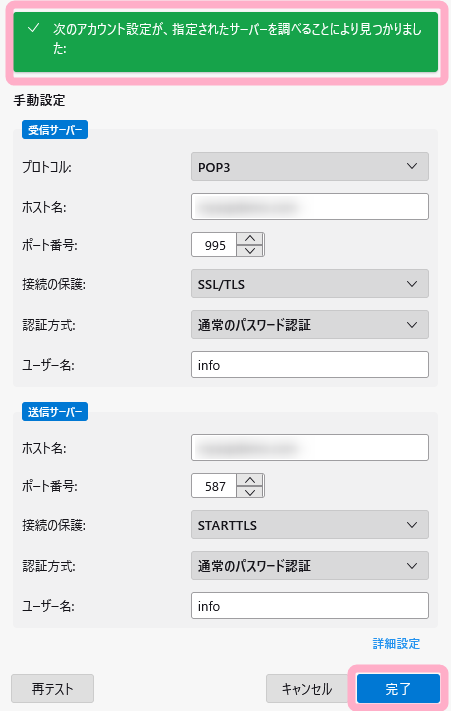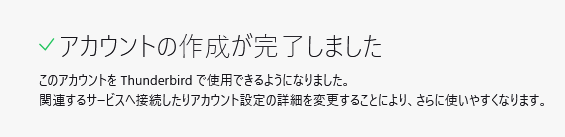申込時に発行してもらったメールアドレスをThunderbirdで受信できるようにしたいです。
どのように設定したらいいでしょうか?
MyASPでは、アカウント発行時に、弊社で発行したメールアドレスをお渡ししています。
参考:【ビギナープラン】MyASPのアカウント発行時にもらったメールアドレスはどのように利用すればいいですか?
参考:【パーソナルプラン以上】MyASPのアカウント発行時にもらったメールアドレスはどのように利用すればいいですか?
このメールアドレスを差出人メールアドレスに使用すると、読者さんからの返信がこのメールアドレスに届きます。
受信したメールを確認するには、ご自身のメールソフトなどで受信設定を行う必要があります。
そこで、弊社で発行したメールアドレスをThunderbirdで受信する方法についてお伝えします。
Thunderbirdへの受信メールアドレス追加方法
アカウント情報を確認するために、ご利用開始時に弊社からお送りしております下記件名のメールが必要になります。
予めご用意ください。
・ビギナープランの場合
【MyASP】ビギナープラン専用のメールアドレスをご用意しました。
・パーソナル・スタンダード・マッハプランの場合
【MyASP】独自ドメインのメールアドレスをご用意しました。
1)Thunderbirdの画面を開き、
ファイル > 新規作成 > メールアカウント
をクリックします。
「ファイル」のメニューが表示されていない場合は、「Alt」キーを押すとメニューを表示することができます。
もしくは、画面右上のメニューアイコンより、
新しいアカウント > メール
をクリックすると、設定画面に遷移することができます。
2)既存メールアドレスのセットアップ画面で、アカウント情報を入力します。
入力する情報は、ご利用開始時に弊社からお送りしております下記件名のメールに記載されている
■メールアカウント
■メールサーバー情報
の内容を元に設定してください。
| ・ビギナープランの場合 【MyASP】ビギナープラン専用のメールアドレスをご用意しました。 ・パーソナル・スタンダード・マッハプランの場合 【MyASP】独自ドメインのメールアドレスをご用意しました。 |
▼メール文 参考例
※下記は参考例です。
実際の設定内容はお手元のメールに記載されている情報を元に設定してください。
※ビギナープランの場合には、メールアカウントが1アカウントのみ発行されます。
| ■メールアカウント ・メールアドレス:info@example.com アカウント名:info パスワード: 12345ABCDE ・メールアドレス:mail@example.com アカウント名:mail0 パスワード: 67890FGHIJ ・メールアドレス:support@example.com アカウント名:support パスワード: 01234lmnop ・メールアドレス:admin@example.com アカウント名:admin パスワード: 56789qrstu ■メールサーバー情報 ・メーラー(メールソフト)の設定 ・SMTPサーバー:example.com ポート:587 TLS/SSL:ありでもなしでもOKです ※ありの場合は、「証明書を検証しない」にチェック) SMTP認証:あり (認証方式:LOGIN) ID(アカウント名):(上記に記載) パスワード:(上記に記載) ・IMAP/POPサーバー:example.com POPポート:110、または、995 IMAPポート:143、または、993 ID(アカウント名):(上記に記載) パスワード:(上記に記載) |
あなたのお名前・メールアドレス・パスワードを入力し、「手動設定」をクリックします。
| 設定画面の項目 | 設定内容 | 設定例 |
|---|---|---|
| あなたのお名前 | メール送信時の送信元名称 ※お好きな名前をご設定ください ※ここで設定した名前はメールソフトからメール送信する際の「送信者」として使用されます | 株式会社○○○ 等 |
| メールアドレス | 「■メールアカウント」欄に記載されている設定したいメールアドレス | info@example.com |
| パスワード | 「■メールアカウント」欄に記載されているパスワード | 12345ABCDE |
3)手動設定の内容を入力し、「再テスト」ボタンをクリックします。
サーバー情報欄に入力する内容は、手順2)と同様に、ご利用開始時に弊社からお送りしております下記件名のメールに記載されている
■メールアカウント
■メールサーバー情報
の内容を元に設定してください。
| ・ビギナープランの場合 【MyASP】ビギナープラン専用のメールアドレスをご用意しました。 ・パーソナル・スタンダード・マッハプランの場合 【MyASP】独自ドメインのメールアドレスをご用意しました。 |
| 設定画面の項目 | 設定内容 | 設定例 |
|---|---|---|
| プロトコル: | IMAP か POP3 利用したい方法を選択します。 | POP3 |
| ホスト名 | 受信サーバー: 「■メールサーバー情報」欄に記載されているIMAP/POPサーバー 送信サーバー: 「■メールサーバー情報」欄に記載されているSMTPサーバー | 受信サーバー:example.com 送信サーバー:example.com |
| ポート番号 | ◆受信サーバー: IMAPの場合は「993」 POPの場合は「995」 ◆送信サーバー: 「587」 | 受信サーバー:995 送信サーバー:587 |
| 接続の保護 | ◆ 受信サーバー: IMAP・POPどちらの場合も 「SSL/TLS」 ◆送信サーバー: 「STARTTLS」 | 受信サーバー:SSL/TLS 送信サーバー:STARTTLS |
| 認証方式 | ◆受信サーバー: IMAPの場合は「自動検出」 POPの場合は「通常のパスワード認証」 ◆送信サーバー: 「通常のパスワード認証」 | 受信サーバー: 通常のパスワード認証 送信サーバー: 通常のパスワード認証 |
| ユーザー名 | 受信サーバー、送信サーバーともにメールに記載されているアカウント名 | 受信サーバー:info 送信サーバー:info |
4)「次のアカウント設定が、指定されたサーバーを調べることにより見つかりました」と表示されたら、「完了」ボタンをクリックします。
5)以上でアカウント設定は完了です。
これでMyASP発行のメールアドレスに届いたメールをThunderbirdで読むことができるようになります。
エラーメッセージが表示された場合の対処方法
| Thunderbirdがメールアカウントの設定を見つけられませんでした。 |
ホスト名やポート番号等、設定した内容に誤りがある場合に表示されるエラーです。
正しい設定内容をご確認のうえ、再度お試しください。
受信設定がうまくいかない場合
受信設定がうまくいかない場合には、Webメールでメールを確認することも可能です。
Webメールの使い方については、機能解説:Webメールをご覧ください。
関連マニュアル
【ビギナープラン】MyASPのアカウント発行時にもらったメールアドレスはどのように利用すればいいですか?
【パーソナルプラン以上】MyASPのアカウント発行時にもらったメールアドレスはどのように利用すればいいですか?
MyASPで発行してもらったメールを【Gmail】で受信したい
MyASPで発行してもらったメールを【Outlook】で受信したい
MyASPで発行してもらったメールを【Mac標準のメールアプリ】で受信したい
MyASPで発行してもらったメールを【Windowsメール】で受信したい
MyASPで発行してもらったメールを【spark】で受信したい
MyASPで発行してもらったメールを【iPhone標準のメールアプリ】で受信したい